모니터 밝기가 자동으로 움직인다면?
데스크톱이든, 노트북이든, 윈도우를 사용하는 PC 체계에서 피할 수 없는 현상이 있다. 바로 모니터 밝기가 자동으로 움직이는 경우이다. 분명 난 모니터의 밝기를 밝게 설정했는데 갑자기 어두워 지기도 하고, 어둡게 설정했는데 밝아 지기도 한다. 대부분은 조명이 밝으면 모니터 밝기가 밝아지고, 조명이 어두우면 모니터 밝기가 어두워 진다는 점에서 조도 센서가 작동하여 자동 조절되는 것으로 의심해볼 수 있다. 그럼 어떤 경우에 이럴 수 있는지 살펴 보도록 하자.
기본적인 윈도우 PC 모니터 밝기 설정은 아래와 같다
아래는 기본적인 모니터 밝기 조절 방법이다. 일반적인 상황이라면, 아래와 같은 모니터 밝기 조절 기능 작동 만으로, 별다른 이상 없이 모니터 밝기가 조절되어야 한다. 첫 문단에서 언급한, 조명에 따라 밝기가 자동으로 조절되는 경우가 아래의 케이스에 해당하기 때문이다.
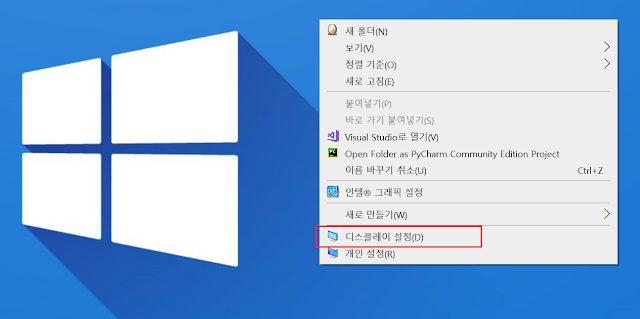
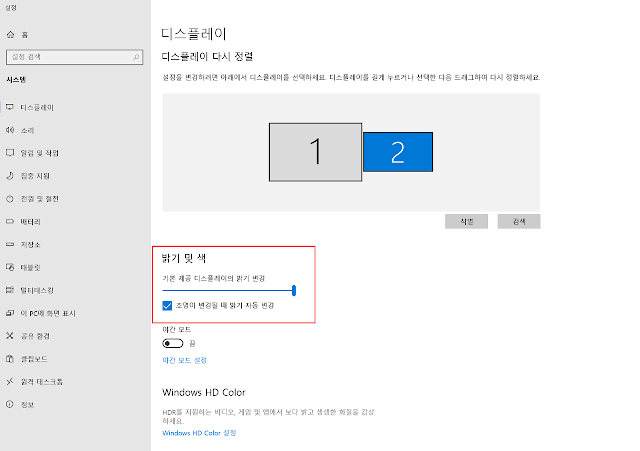
1) 윈도우 바탕화면 -> 마우스 우측버튼 -> 디스플레이 설정 클릭
2) 디스플레이 > 밝기 및 색 항목에 > 조명이 변경될 때 밝기 자동 변경 - 체크해제
만약, 위 방법으로 안된다면 다른 원인이 있는 것이다.
위 기본적인 조절 방법을 설정했음에도, 모니터 밝기 설정이 안되는 경우가 발생할 수 있다. 그렇다면 아래 1), 2) 방법을 추가적으로 진행하여 모니터 밝기를 조절해 보도록 하자.
1) 전원 설정으로 모니터 밝기 조절하기
첫 번째 예외적인 이슈는, 전원 설정으로 모니터 밝기가 자동으로 설정되는 경우이다
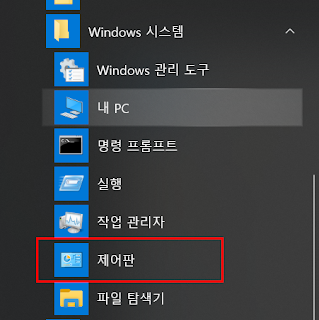
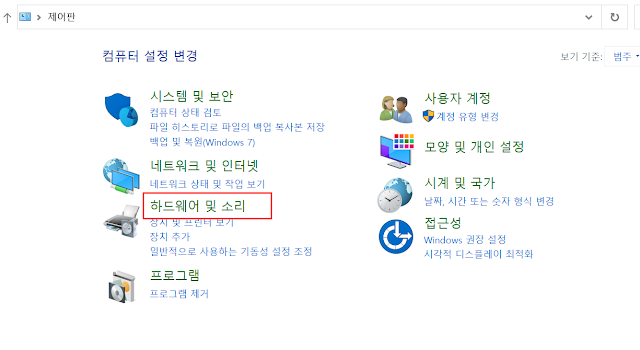
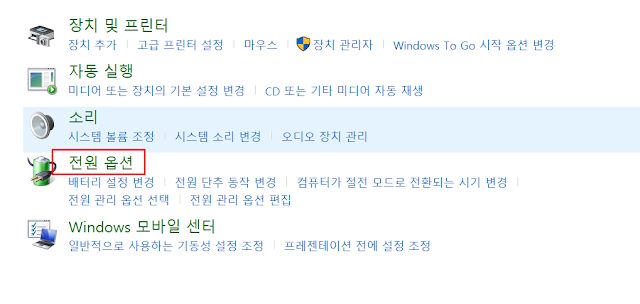
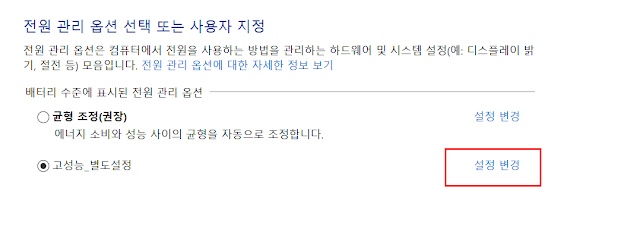
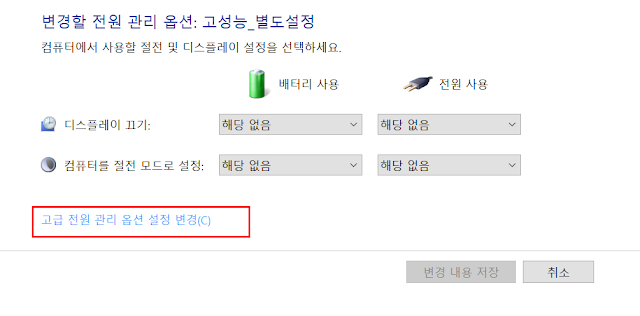
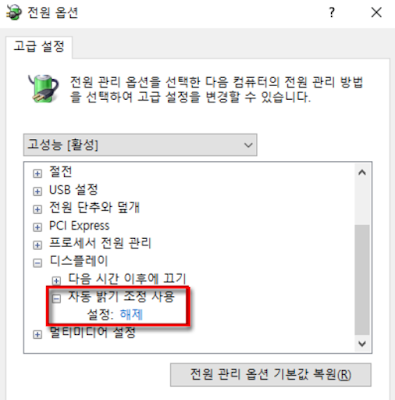
2) 작업관리 항목으로 모니터 밝기 조절하기
예외적인 두번째 케이스로, 디스플레이 설정에 자동밝기 조절이 없는 경우가 있다. 주로 예전모델의 윈도우나 PC에서 나타는 현상인데, 이럴경우 직접 모니터 밝기 자동설정을 시스템에서 변경처리 해주어야 한다
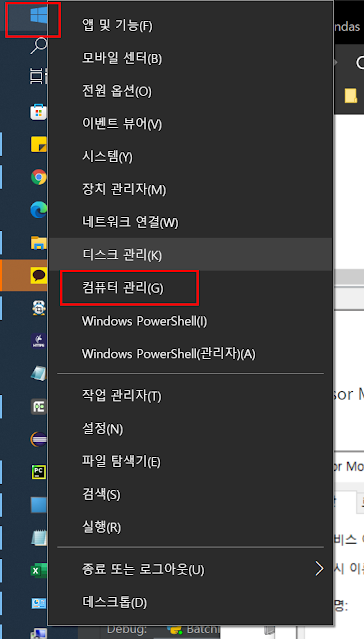
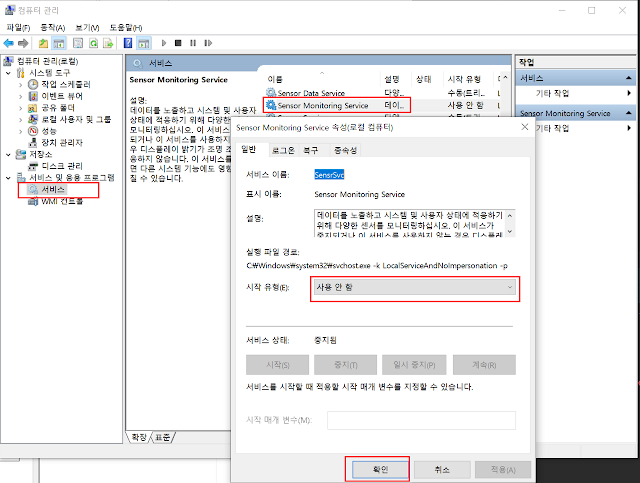
- 시작메뉴에서 마우스 우클릭 > 컴퓨터관리 선택
- 서비스 및 응용 프로그램 > 서비스 > Sensor Monitoring Servervice 우클릭 > 속성
-> 시작유형 '사용안함'으로 변경 > 확인
위와 같이 진행할 경우, 모니터 센서 기능을 사용하지 않도록 사용자가 시스템 관리메뉴에서 직접 설정해주면 된다. 이와 같이 진행할 경우, 디스플레이 관리 화면에서 모니터 자동 밝기조절 기능을 종료한 것과 같은 효과를 얻을 수 있다.
글쓴이 : xpro.jason@gmail.com
[무단배포는 노노, 링크배포는 Okay]
- 글작가 Jason 의 병맛지식 -
* 본 글이 도움이 되셨다면, 광고클릭 부탁해요
* 여러분의 광고클릭은 계속된 글쓰기에 도움이 됩니다
'Tech > IT기술 리뷰' 카테고리의 다른 글
| 휴대폰IP와 PC IP는 왜 다를까? (0) | 2023.07.18 |
|---|---|
| SK인터넷 공유기 - 기존 공유기 및 NAS 사용 완벽정리 (5) | 2023.07.16 |
| 볼트(V) / 암페어(A) / 와트(W) 계산방법 - 한방에 간단정리 (0) | 2023.07.15 |
| 마우스 블루투스 - 끊김 연결안될 때 해결방법 모음집 (9) | 2023.07.15 |
| 표시할 수 있는 광고의 수가 제한되었습니다 - 정답 : 해결방안은 없다. 왜? (0) | 2023.07.03 |




댓글